
Android 8.0 Oreo viene con muchas funciones excelentes. Te permite hacer dos cosas a la vez y utilizar tus apps con menos pasos. Adicionalmente, puedes acceder a más emojis, lo que te permitirá tener conversaciones más expresivas e interesantes. Por lo tanto, cuando usas un teléfono con el nuevo Android 8.0 Oreo, sentirás la necesidad de tomar capturas de pantalla de tus experiencias para compartir tus mejores momentos con tus amistades. Sin embargo, ya que es un nuevo sistema operativo, tomar estas capturas de pantalla puede ser algo confuso. Estas son tres formas prácticas con las que podrás tomar capturas de pantalla en Android 8.0 Oreo.
Cómo hacer capturas de pantalla en Android 8.0 Oreo
Capturas de pantalla manuales en dispositivos Android
Como sabemos, cada teléfono tiene su propio set de botones predefinidos para realizar capturas de pantalla. Es una forma de capturar la pantalla de tu dispositivo. Usualmente, para un teléfono funcionando con Android 8.0 Oreo, presionar el botón de encendido y la tecla para bajar el volumen o el botón de inicio de forma simultánea es la forma de tomar una captura. Luego, puedes localizarlas en tu álbum de fotos.

ApowerMirror – Haz capturas de pantalla con un clic en tu PC
Si sientes que es muy problemático realizar una captura de pantalla en tu Android 8.0 Oreo utilizando los botones, puedes utilizar esta herramienta – ApowerMirror. Es una aplicación para transmitir la pantalla de tu dispositivo que te permite realizar capturas de pantalla con un clic.
1. Descarga e instala Apowermirror en tu PC. Luego, ejecútalo.
2. Conecta. Tienes dos formas para conectar tu Android a tu PC.
a. Cable USB. Ve a Ajustes, busca “Opciones de Desarrollador” y luego, presiona en donde dice Depuración USB. Conecta el cable USB a tu teléfono y a tu PC. Al hacer esto, la app se descargará automáticamente en tu teléfono Android. Luego, presiona “INICIAR AHORA” en tu teléfono y tu pantalla de Android será mostrada en tu PC.

b. Conexión WiFi. Primero, conecta tu teléfono y tu PC a la misma red inalámbrica. Luego, ejecuta la aplicación en tu teléfono Android. Presiona el botón de transmisión para buscar tus dispositivos. Una vez la detección se haya completado al 100%, selecciona el nombre de tu computadora el cual comenzará con “Apowersoft” de la lista de opciones disponibles. Presiona “INICIAR AHORA” en tu teléfono y la pantalla se mostrará inmediatamente en tu pc.

3. Realiza una captura de pantalla. Presiona el botón de captura de pantalla al lado derecho de la aplicación o presiona las teclas CTRL+Q en tu teclado para tomar la captura. Si también quieres marcar o resaltar algo en la pantalla de tu Android 8.0, puedes utilizar el lápiz de pizarra para marcarlo. Una vez todo esté listo, haz clic en el botón de captura de pantalla para capturar la pantalla de tu Android 8.0 Oreo.
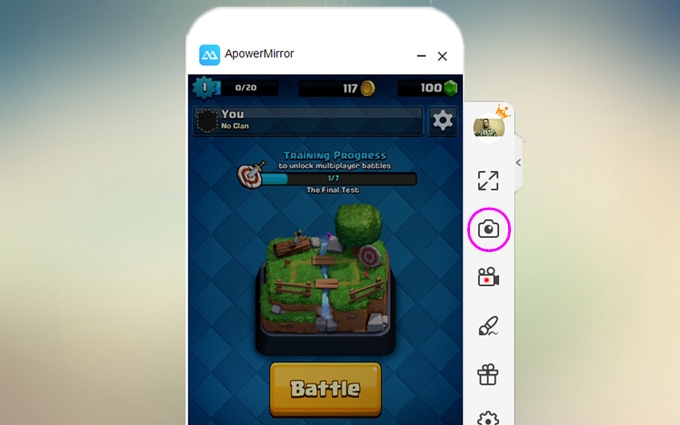
La captura de pantalla que has tomado con ApowerMirror será guardado en tu computadora, y puedes abrir la carpeta para revisarla cuando quieras luego.
Apowersoft Screenshot – Una aplicación profesional para realizar capturas de pantalla
Tomar capturas de pantalla no es difícil con las herramientas mencionadas anteriormente; pero si quieres compartirlas con los demás, deberás volver a la carpeta y encontrar la imagen, para luego compartirla con los demás. Puede ser inconveniente para otros que prefieran compartir directamente. Apowesoft Screenshot resuelve este problema. Con este programa, puedes capturar tu pantalla, editarla y compartirla con tus amigos fácilmente. Lee cómo tomar capturas de pantalla con Android 8.0 Oreo con esta app.
- Descarga Apowersoft Screenshot en tu teléfono.
- Abre la aplicación: Toma una captura de pantalla presionando el botón de encendido junto con el botón de bajar el volumen, o el botón de encendido junto con el botón central. Presiona el botón “editar” si deseas modificar la captura de pantalla para hacerla más atractiva. Para ediciones posteriores, ve a “Fotos” > “Capturas de Pantalla”, busca la captura de pantalla que tomaste y síguela editando.
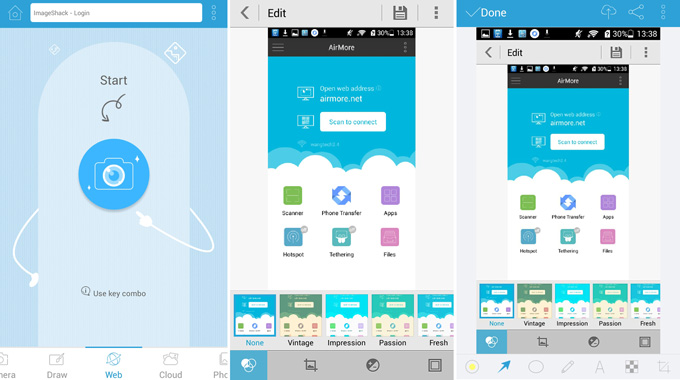
- Selecciona una carpeta para guardar tu imagen una vez hayas terminado la edición.
- Haz clic en el botón compartir para mostrarle tu captura de pantalla a los demás.
Es fácil hacer capturas de pantalla en Android 8.0 Oreo con estas 3 útiles formas. Sin embargo, el método más recomendado es utilizar ApowerMirror por que puede tomar tus capturas con un solo clic. Además, si quieres editar o compartir las capturas de pantalla con los demás, entonces Apowersoft Screenshot es la mejor opción.
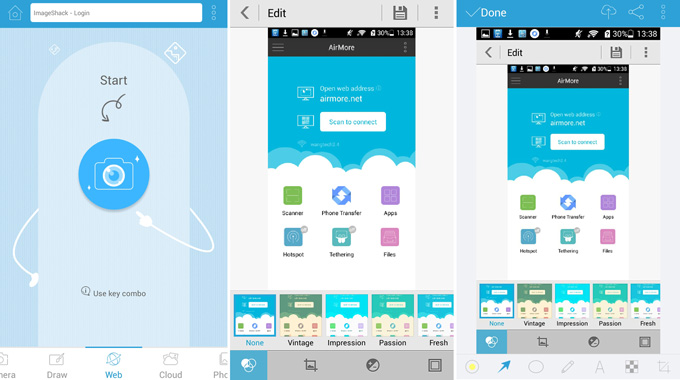
Dejar un comentario